CAD中如何繪制摩爾?
CAD是一款有趣又實用的繪圖軟件,我們可以用CAD來繪制各種圖形,下面小編為大家帶來的是CAD繪制摩爾角色的步驟,跟著小編,小編一起帶大家看看吧!
1.首先,我們打開中望CAD,利用【圓】、【直線】、【橢圓】和【樣條曲線】工具繪畫出如下圖形,適當使用【MI】命令得到鏡像,修改角色的瞳孔部位,這里需要將對稱線延長,以便接下來的操作。
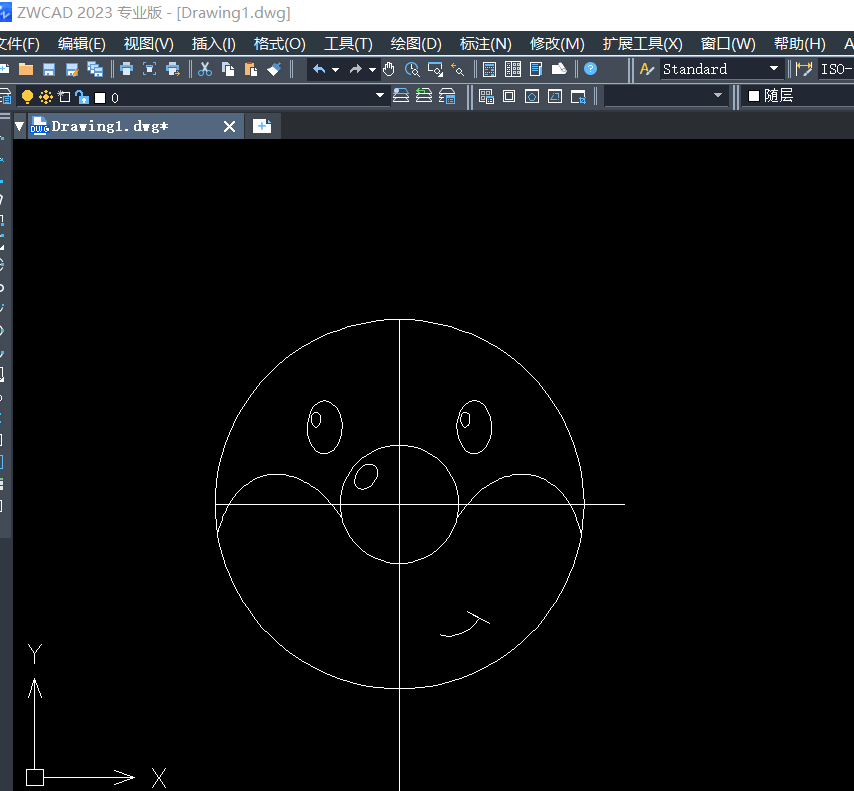
2.接下來繪制紅絲巾部分,紅絲巾要求不對稱,繪制折痕達到立體效果,如下所示。
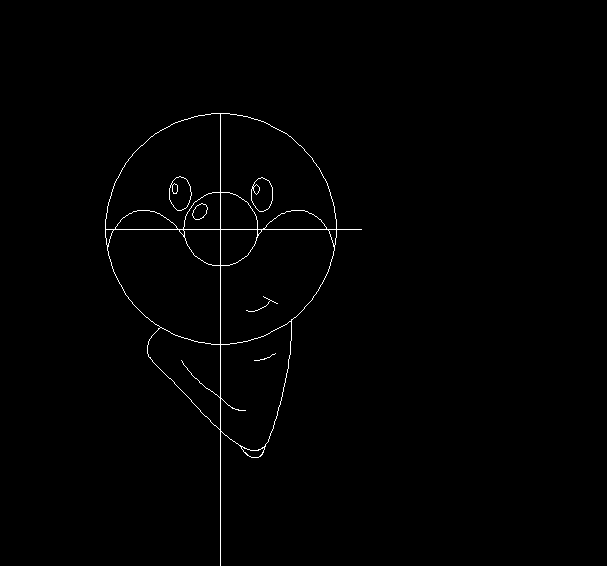
3.接下來繪制角色的身體部分,如果想要角色的比例好看,可以用各種輔助線輔助操作,這里主要是用到【樣條曲線】工具來完成繪制,得到效果如下。
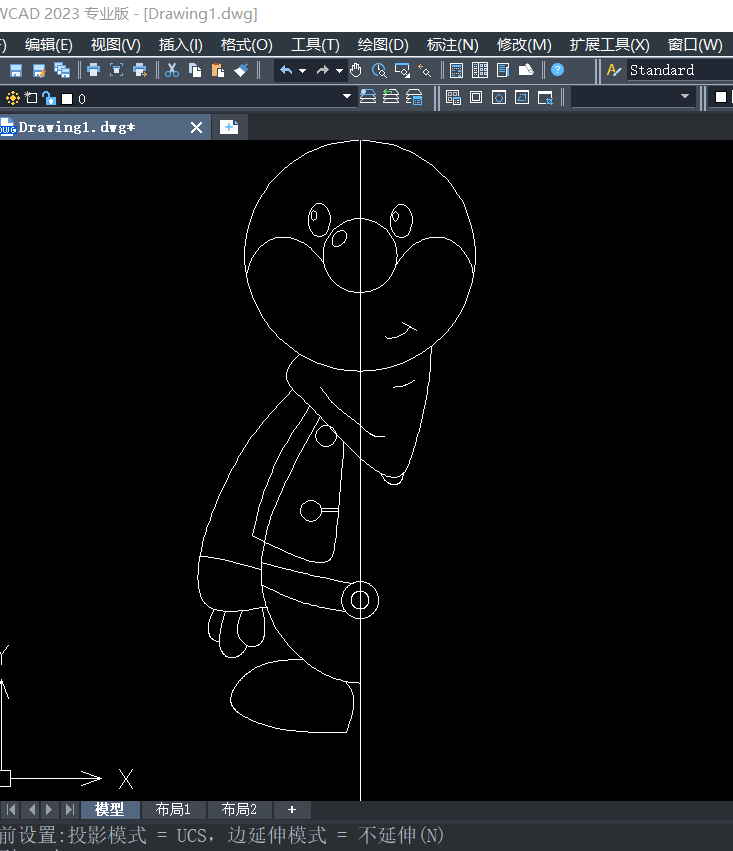
4.在命令行輸入【MI】,選中需要鏡像的圖形,進行鏡像操作,并將多余的線條用【修剪】工具進行刪除,如下圖所示。
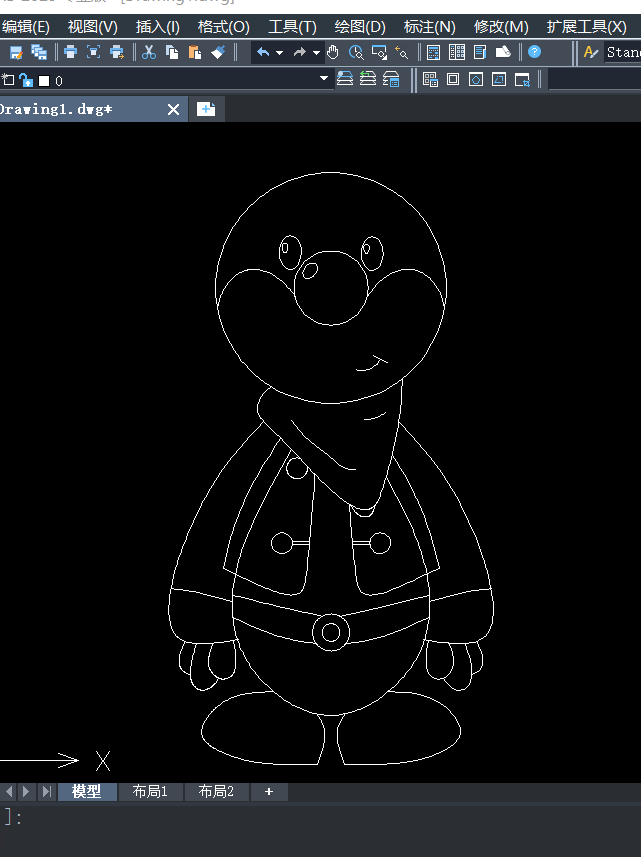
5.找到界面上方的【工具】,點擊【選項】,找到【顯示】,選中【顏色】,將背景顏色修改為白色,然后點擊上方的【繪圖】,選擇【圖案填充】,對圖形進行添加顏色,最后得到圖形如下。

以上就是CAD中繪制摩爾的步驟,感謝各位的閱讀!
推薦閱讀:CAD軟件
·中望CAx一體化技術研討會:助力四川工業,加速數字化轉型2024-09-20
·中望與江蘇省院達成戰略合作:以國產化方案助力建筑設計行業數字化升級2024-09-20
·中望在寧波舉辦CAx一體化技術研討會,助推浙江工業可持續創新2024-08-23
·聚焦區域發展獨特性,中望CAx一體化技術為貴州智能制造提供新動力2024-08-23
·ZWorld2024中望全球生態大會即將啟幕,誠邀您共襄盛舉2024-08-21
·定檔6.27!中望2024年度產品發布會將在廣州舉行,誠邀預約觀看直播2024-06-17
·中望軟件“出海”20年:代表中國工軟征戰世界2024-04-30
·2024中望教育渠道合作伙伴大會成功舉辦,開啟工軟人才培養新征程2024-03-29
·玩趣3D:如何應用中望3D,快速設計基站天線傳動螺桿?2022-02-10
·趣玩3D:使用中望3D設計車頂帳篷,為戶外休閑增添新裝備2021-11-25
·現代與歷史的碰撞:阿根廷學生應用中望3D,技術重現達·芬奇“飛碟”坦克原型2021-09-26
·我的珠寶人生:西班牙設計師用中望3D設計華美珠寶2021-09-26
·9個小妙招,切換至中望CAD竟可以如此順暢快速 2021-09-06
·原來插頭是這樣設計的,看完你學會了嗎?2021-09-06
·玩趣3D:如何巧用中望3D 2022新功能,設計專屬相機?2021-08-10
·如何使用中望3D 2022的CAM方案加工塑膠模具2021-06-24
·CAD中怎樣畫一個大白?2022-08-26
·?在CAD中怎么使用表格2019-03-05
·CAD在未授權狀態如何保存圖紙?2024-05-07
·CAD繪制相機2022-09-22
·CAD的“先選擇后執行”是什么?2021-04-16
·CAD快速拷貝標注樣式到其他圖紙中2024-05-24
·CAD擺正歪了的圖形2016-11-22
·CAD創建不關聯填充的默認設置2024-01-31














